- Windows Arama, bilgisayarınızdaki hemen hemen her şeyi bulmanızı sağlayan temel bir özelliktir.
- Birçok kullanıcı aniden çalışmayı bıraktığından şikayet ediyor. Böyle bir durumda, güvenlik duvarını kontrol etmek ve Universal uygulamalarını yeniden yüklemek önerilen eylemlerdir.
- Bu özelliğe aşina değil misiniz? Daha hızlı ipuçları için sayfamızı ziyaret edin. Windows Arama bölümü Sonraki.
- bizim PC Yazılım Merkezi karşılaşabileceğiniz en yaygın sorunları çözmek için ayrıntılı talimatlar içerir. Bu yüzden hemen yer imlerine eklemenizi öneririz.
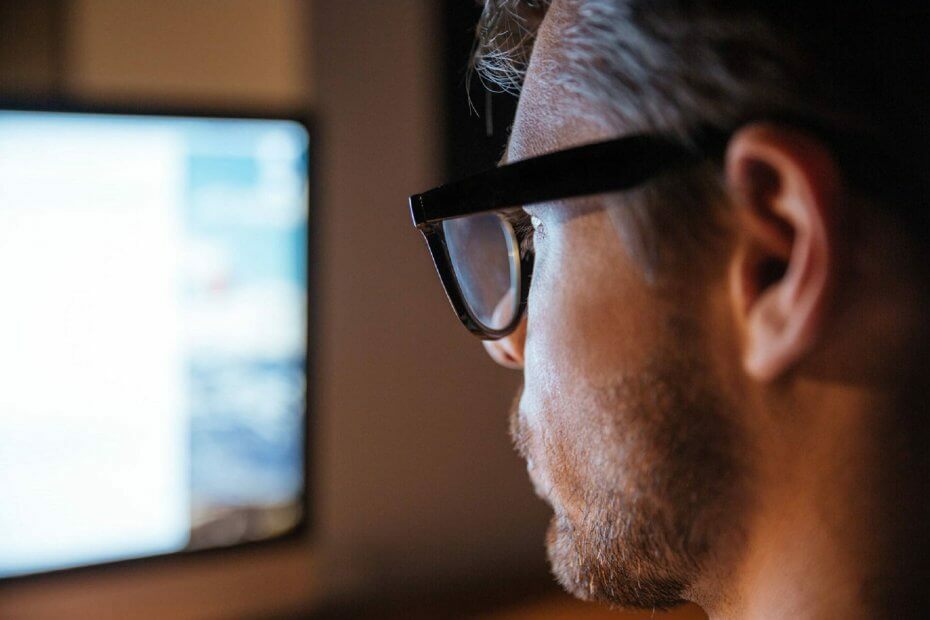
- Restoro PC Onarım Aracını İndirin Patentli Teknolojilerle birlikte gelen (patent mevcut İşte).
- Tıklayın Taramayı Başlat PC sorunlarına neden olabilecek Windows sorunlarını bulmak için.
- Tıklayın Hepsini tamir et bilgisayarınızın güvenliğini ve performansını etkileyen sorunları gidermek için
- Restoro tarafından indirildi 0 okuyucular bu ay
7. Windows kurulumunuzu onarın
Eğer Windows Arama PC'nizde çalışmaz, sorun hasarlı bir kurulum olabilir. Ancak, SFC ve DISM taramalarını çalıştırarak bu sorunu çözebilirsiniz.
Bunu yapmak nispeten basittir ve aşağıdaki adımları izleyerek yapabilirsiniz:
- Basın Windows Tuşu + X açmak Kazan + X menüsü. Seç Komut istemi (Yönetici) veya PowerShell (Yönetici).
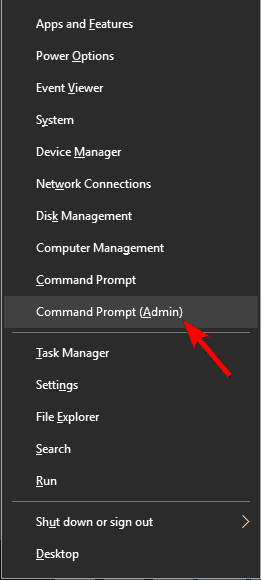
- Ne zaman Komut istemi açılır, çalıştır
sfc /scannowkomut.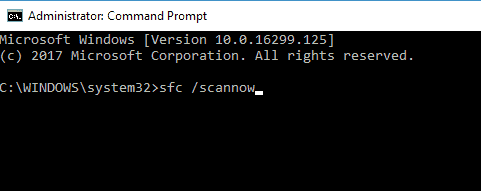
- SFC taraması şimdi başlayacaktır. Tarama yaklaşık 15 dakika veya daha fazla sürebilir, bu nedenle hiçbir şekilde müdahale etmeyin.
SFC taraması tamamlandıktan sonra sorun giderilmelidir. Bu sorun hala devam ediyorsa, bir işlem yapmanızı öneririz. DISM tarama. Bunu şu adımları izleyerek yapabilirsiniz:
- Başlat Komut istemi yönetici olarak.
- Çalıştırmak
DISM /Çevrimiçi /Temizleme-Görüntü /RestoreSağlıkkomut.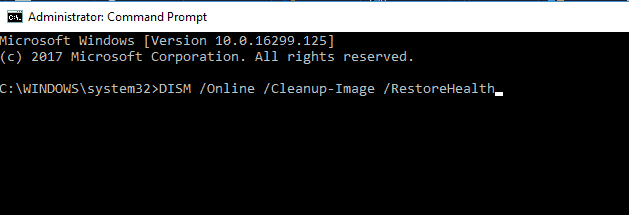
- DISM taramasının bitmesini bekleyin. Bunun yaklaşık 20 dakika veya daha fazla sürebileceğini unutmayın.
DISM taraması tamamlandığında, sorunun hala orada olup olmadığını kontrol edin. Sorun devam ederse, SFC taramasını tekrar yapmak isteyebilirsiniz.
8. ctfmon.exe komutunu çalıştırın
Kullanıcılara göre, Windows Search PC'nizde çalışmıyorsa, sorunu yalnızca aşağıdaki komutu çalıştırarak çözebilirsiniz. ctfmon.exe komut. Bunu yapmak için şu basit adımları izleyin:
- Basın Windows Tuşu + R açmak için Çalıştırmak diyalog.
- Giriş ctfmon.exe ve bas Giriş veya tıklayın TAMAM MI.
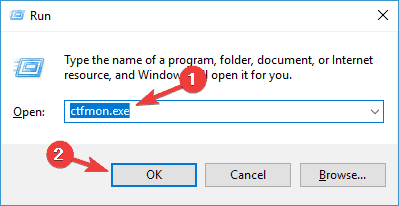
Bu komutu çalıştırdıktan sonra, sorun tamamen çözülmelidir.
9. Yeni bir kullanıcı hesabı oluşturun
Windows Arama bilgisayarınızda çalışmıyorsa, sorun kullanıcı hesabınız olabilir. Hesabınız çeşitli nedenlerle bozulabilir, ancak yeni bir kullanıcı hesabı oluşturarak sorunu çözebilirsiniz. Bunu yapmak için şu adımları izleyin:
- Aç Ayarlar uygulaması ve şuraya git Hesaplar Bölüm.
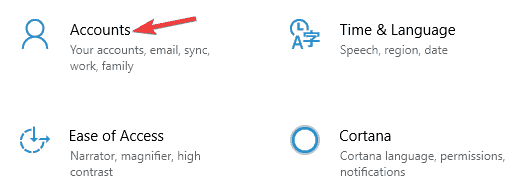
- Seç Aile ve diğer insanlar sol bölmeden. şimdi seç Bu bilgisayara başka birini ekle sağ bölmeden.
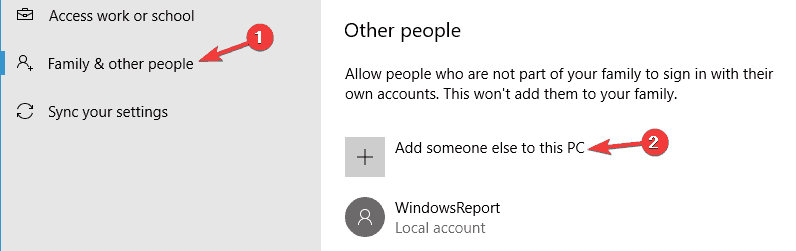
- Seç Bu kişinin oturum açma bilgilerine sahip değilim.
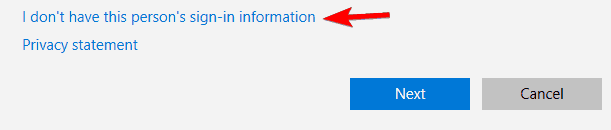
- Seç Microsoft hesabı olmayan bir kullanıcı ekleyin.
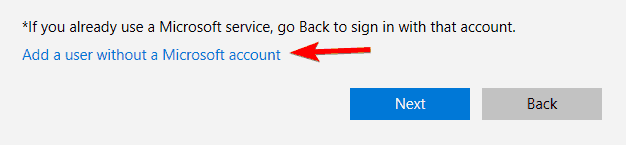
- İstediğiniz kullanıcı adını girin ve tıklayın Sonraki.
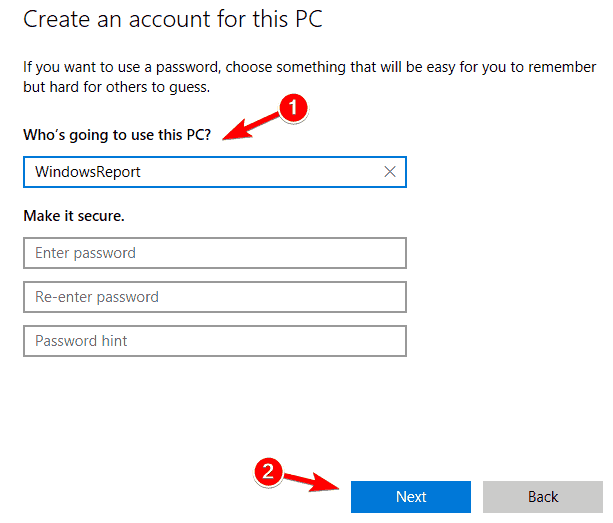
Yeni bir kullanıcı hesabı oluşturduktan sonra hesaba geçin ve sorunun devam edip etmediğini kontrol edin. Değilse, kişisel dosyalarınızı yeni hesaba taşıyın ve eski hesabınız yerine kullanmaya başlayın.
Her iki durumda da önemli olan, yukarıda listelenen geçici çözümün en son Windows arama sorunlarını çözmenize yardımcı olmasıdır.
Sıkça Sorulan Sorular
Eğer Windows Arama artık çalışmıyorsa, güvenlik duvarınız ve Grup İlkesi ayarlarınız genellikle sorumludur.
Bu sorunu hızlı bir şekilde düzeltmek için güvenlik duvarınızı kontrol edebilir, Universal uygulamalarını yeniden yükleyebilir veya hızlı ipuçları.
Windows Arama'yı hiç kullanmıyorsanız ve üçüncü taraf bir araç da en iyi seçiminiz olduysa, hizmeti tamamen kapatabilirsiniz.
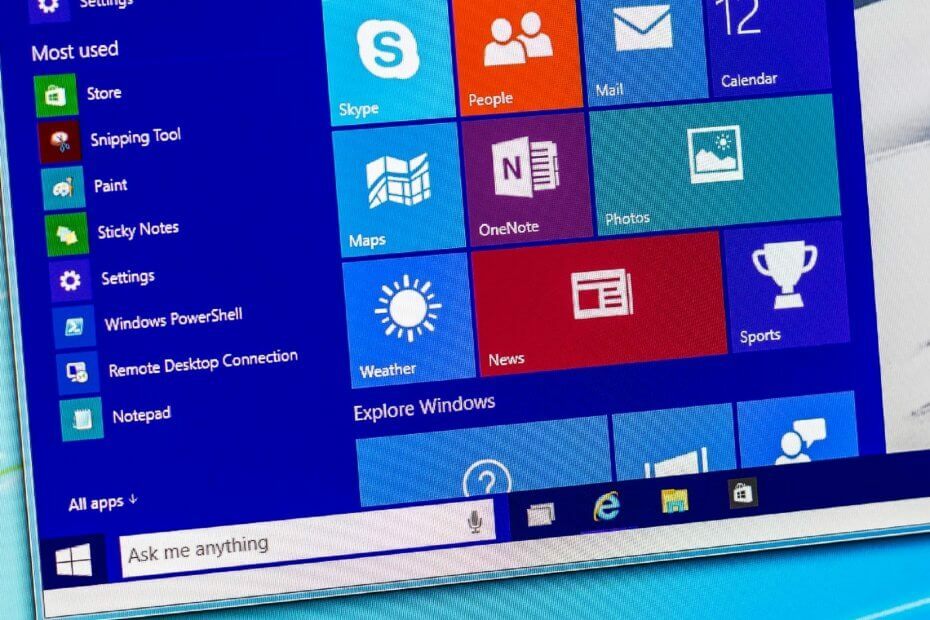
![Windows 10 Başlat Menüsü araması çalışmıyor [Tam Kılavuz]](/f/4d2d741c402c2ccaa04732799314c105.jpg?width=300&height=460)
![Cortana'sız Windows 10 arama çubuğu [Tam Kılavuz]](/f/a2b9a2c7ec640a98527b888fdba7760f.jpg?width=300&height=460)